نحتاج إلى العمل مع مستندات Word بشكل متكرر ، وأحيانًا قد نشعر بالارتباك عندما نريد دمج مستندات Word متعددة في مستند رئيسي واحد. عندما لا يكون حجم المحتوى كبيرًا ، يمكننا نسخه ولصقه مباشرةً. ومع ذلك ، في حالة معالجة عدد كبير من المستندات أو التنسيقات المعقدة. ماذا علينا ان نفعل؟
في هذا الوقت ، نحتاج إلى اختيار نظام أساسي أو برنامج أفضل لدمج المستندات. بعض البرامج أو الأنظمة الأساسية التي نجدها على الأنترنيت ستغير تنسيق المستند الأصلي عند دمج المستندات ولا يمكنها دمج المستندات بجودة عالية. الآن ، سنخبرك ببعض الطرق حول كيفية دمج مستندات Word في مستند واحد في نفس الوقت خطوة بخطوة. سوف نوصي ليس فقط عبر الإنترنت ولكن أيضًا باستخدام أدوات غير متصلة بالإنترنت.
محتويات
1. دمج مستندات Word دون اتصال مع Microsoft Word
2. دمج مستندات Word عبر الإنترنت مع DocSoSo
3. الجمع بين مستندات Word و Aspose
1. دمج مستندات Word دون اتصال مع Microsoft Word
Microsoft Word هو برنامج مشهور في جميع أنحاء العالم. باستخدام هذا البرنامج ، يمكننا الكتابة والتحرير بسهولة. يمكن أن يساعدك أيضًا في الإملاء والقواعد وحتى اقتراحات الكتابة الأسلوبية. باستخدام الأدوات في متناول يدك ، يمكنك الانتقال بسهولة من القلم والورقة إلى الكتابة بالحبر الرقمية وتعديلها بسهولة.
كثير من الناس لا يعرفون أن Microsoft Word يحتوي على ميزة مضمنة لـ "دمج المستندات". يمكن أن يساعدك على دمج مستندات متعددة في مستند واحد والحفاظ على التنسيق الأصلي. الآن ، سأخبرك بكيفية دمج مستندات Word خطوة بخطوة.
الخطوة 1. افتح برنامج Microsoft Word.
الخطوة الثانية. حدد علامة التبويب "إدراج" الموجودة بالقرب من الزاوية اليسرى العلوية لواجهة Microsoft Word.
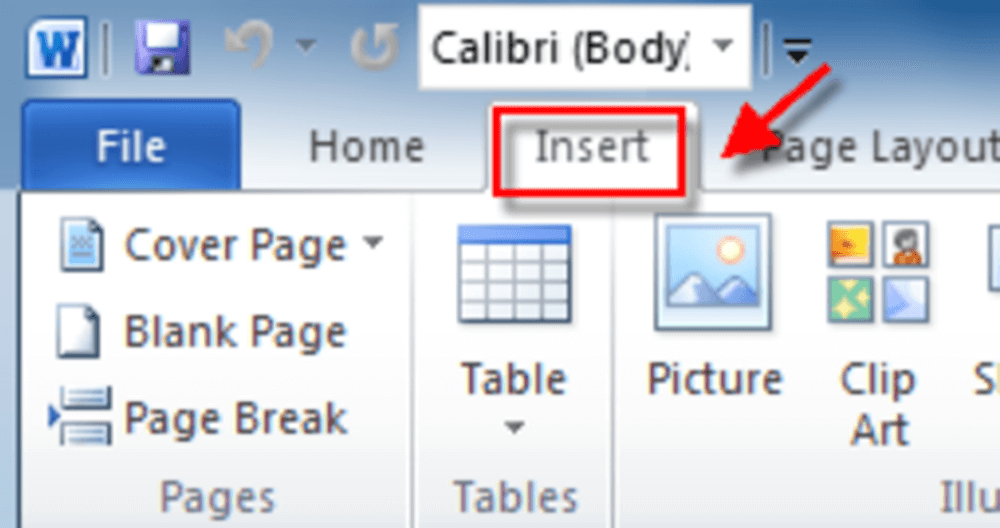
الخطوة الثالثة. انقر فوق أيقونة القائمة المنسدلة لزر "الكائن" الموجود في شريط أدوات Microsoft Word الرئيسي ثم انقر فوق الزر "نص من ملف…".
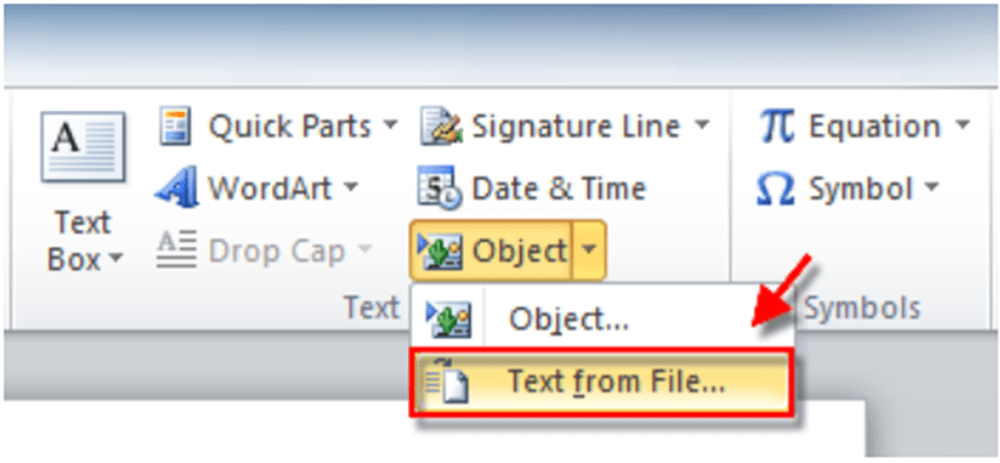
الخطوة 4. بعد ذلك ، يمكنك تحديد الملفات المراد دمجها في المستند الحالي. لتحديد أكثر من مستند ، اضغط مع الاستمرار على علامة التبويب "Ctrl". عند الانتهاء ، انقر فوق الزر "إدراج".
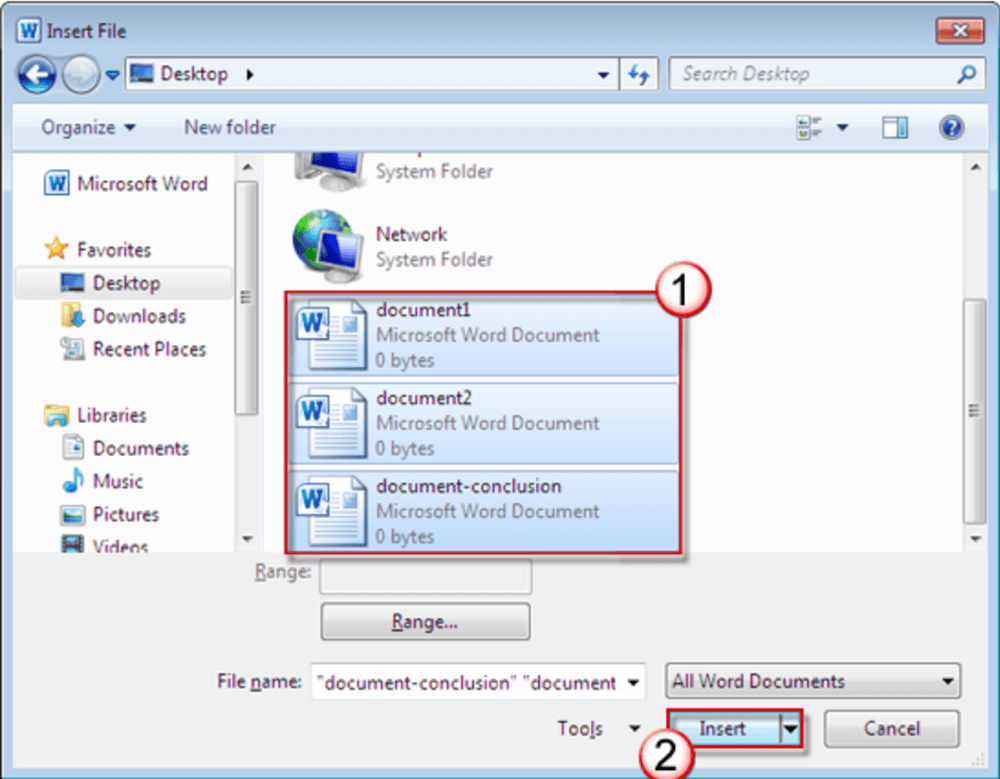
الخطوة 5. بعد ذلك يمكنك الحصول على مستند Word الجديد الخاص بك عن طريق النقر فوق الزر "ملف"> "حفظ باسم".
1. دمج مستندات Word دون اتصال مع Microsoft Word
DocSoSo هو محول مستندات مجاني عبر الإنترنت. لا تحتاج إلى تثبيت أي برامج ومكونات إضافية ؛ يمكنك بسهولة تحويل ملفات PDF وتشغيلها. جميع الأدوات مجانية تمامًا. يساعد الأشخاص على العمل بشكل أكثر ذكاءً مع المستندات. يوفر DocSoSo تطبيقات مفيدة ومفيدة مثل محول الصور وتقسيم ودمج Word و Excel To Word و Word To Image و Excel To Image وعلامة مائية Word وما إلى ذلك.
الخطوة 1. اذهب إلى موقع DocSoSo. انقر فوق "Word Convert"> "Merge Word" لبدء العمل.
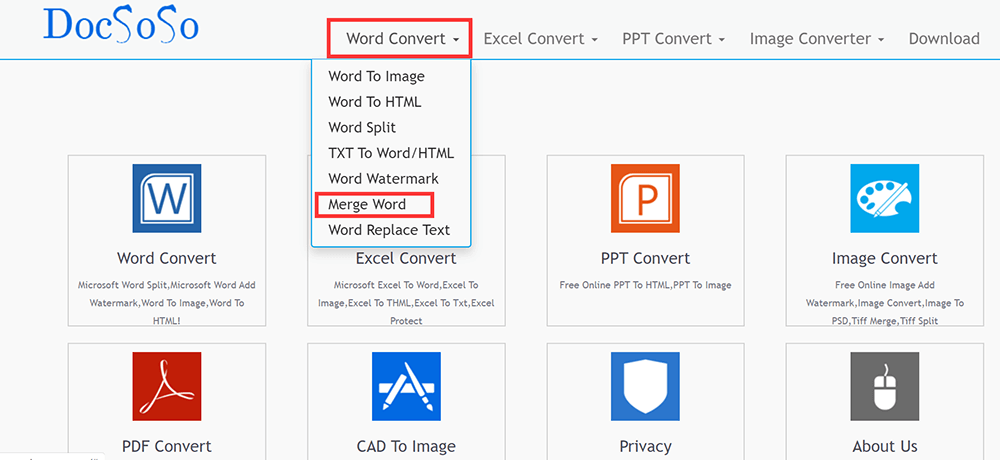
الخطوة 2. انقر فوق "تحديد الملفات" لتحديد مستند Word الذي تريد دمجه. يمكنك تحديد ملفات متعددة في وقت واحد. عند الانتهاء ، انقر فوق الزر "دمج الكلمة".

الخطوة الثالثة. انقر فوق "تنزيل ملف" لتنزيل ملفك المدمج أو افتح ملفك مباشرةً بالنقر فوق "فتح ملف".
3. الجمع بين مستندات Word و Aspose
Aspose عبارة عن منصة مجانية عبر الإنترنت لمستندات Microsoft Word و OpenOffice. باستخدام هذه الأداة ، يمكنك تحويل المستندات أو عرضها أو تحريرها أو وضع علامة مائية عليها أو مقارنة أو توقيع أو دمج أو تقسيم المستندات. عرض البيانات الوصفية واستخراج النص والصور ومحتوى البحث وإزالة التعليقات التوضيحية مباشرة من المستعرض المفضل لديك مدعومة أيضًا في هذا النظام الأساسي عبر الإنترنت.
الخطوة 1. انتقل إلى صفحتها الرئيسية. ثم انقر فوق أداة "الدمج" في الصفحة الرئيسية.
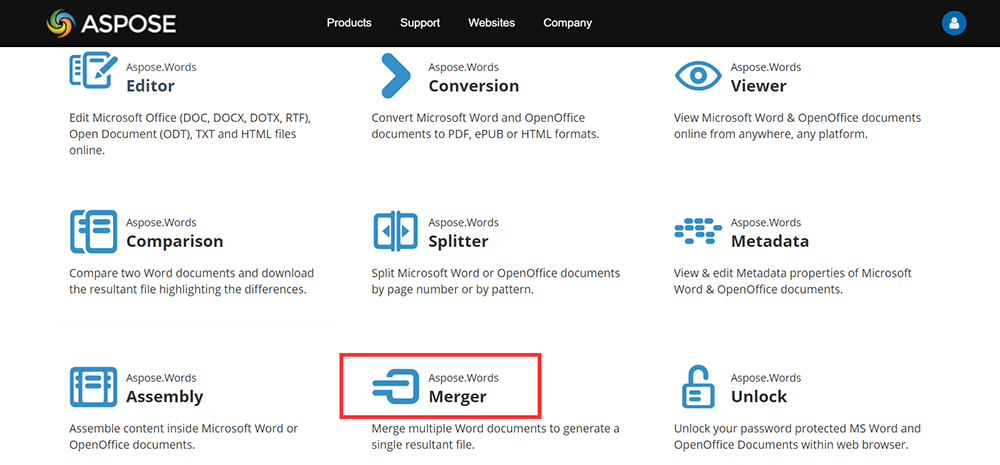
الخطوة الثانية. قم بتحميل مستندات Word بالنقر فوق الزر "سحب أو تحميل ملفاتك" أو اسحب الملفات إلى الفراغ.
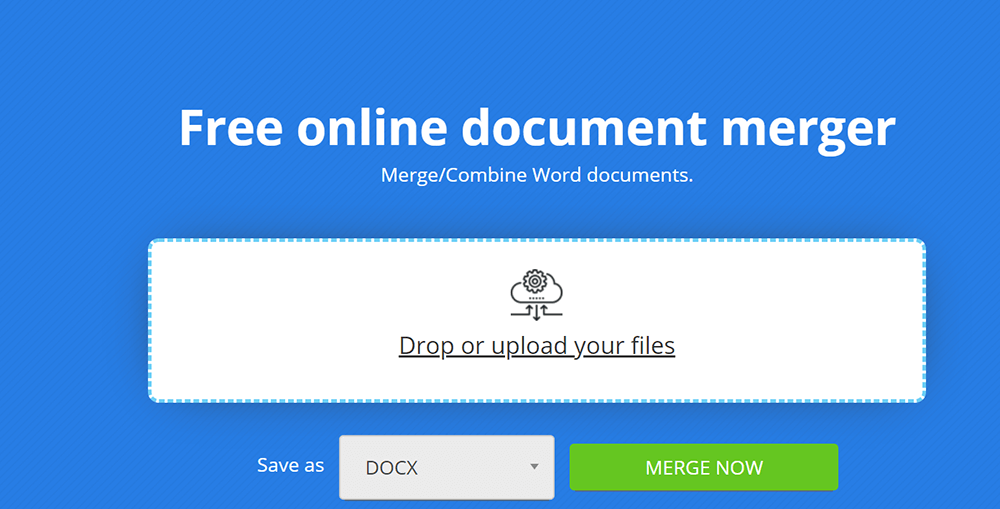
الخطوة الثالثة. انقر على زر "MERGE NOW" لبدء دمج الملفات.
الخطوة 4. يمكنك تنزيل الملف المدمج أو عرضه أو إرساله فورًا كبريد إلكتروني. لاحظ أنه سيتم حذف الملف من الخوادم بعد 24 ساعة وستتوقف روابط التنزيل عن العمل بعد هذه الفترة الزمنية.
4. دمج مستندات Word في واحد مع FilesMerge
FilesMerge هي عبارة عن دمج ملفات سحابية مجانية عبر الإنترنت بدون تثبيت لدمج ملفات JPG و PDF و PNG و DOC و XLS و CSV و TEXT وملفات التنسيقات الأخرى. سواء كنت تستخدم Windows أو Mac أو Linux ، طالما أن لديك متصفحًا ، يمكن لجهاز الكمبيوتر الخاص بك الوصول إلى الأنترنيت ومن ثم يمكنك استخدام هذه الخدمات.
الخطوة 1. الوصول إلى الصفحة الرئيسية لتطبيق FilesMerge. انقر فوق "دمج الكلمة" في الصفحة الرئيسية.
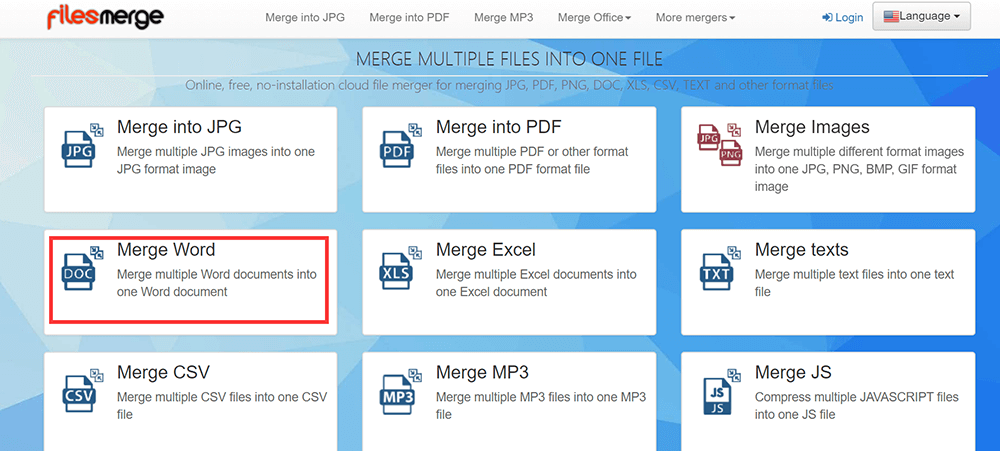
الخطوة الثانية. قم بسحب الملفات وإفلاتها في منطقة التحميل ، أو انقر فوق الزر "تحديد ملف محلي" لتحميل الملفات. يمكنك أيضًا تحميل الملف عن طريق لصق رابط URL.
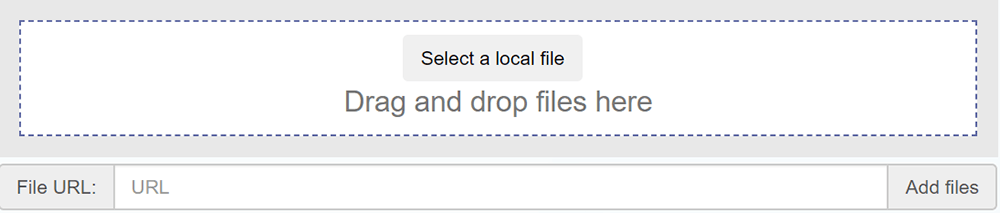
الخطوة الثالثة. يمكنك فرز الملفات المرفوعة بالنقر فوق الزر "أعلى" أو "أسفل". إذا انتهيت ، انقر فوق الزر "دمج" لدمج الملفات.
الخطوة 4. قم بتنزيل الملف المدمج أو اعرضه مباشرة.
5. دمج مستندات Word في واحد مع Okdo Word Merger
Okdo Word Merger هو تطبيق بسيط يسمح لك بدمج مستندات DOC و DOCX و DOCM و RTF متعددة في ملفات أكبر بسرعة ودون عناء. يتطلب تثبيت Microsoft Word على نظامك ويمكنه معالجة عدة أنواع من المستندات في عملية واحدة.
الخطوة 1. يجب تنزيله على جهاز الكمبيوتر الخاص بك أولاً.
الخطوة 2. افتح التطبيق ؛ انقر فوق "اضف ملف" لتحميل الملف الذي تريد دمجه.
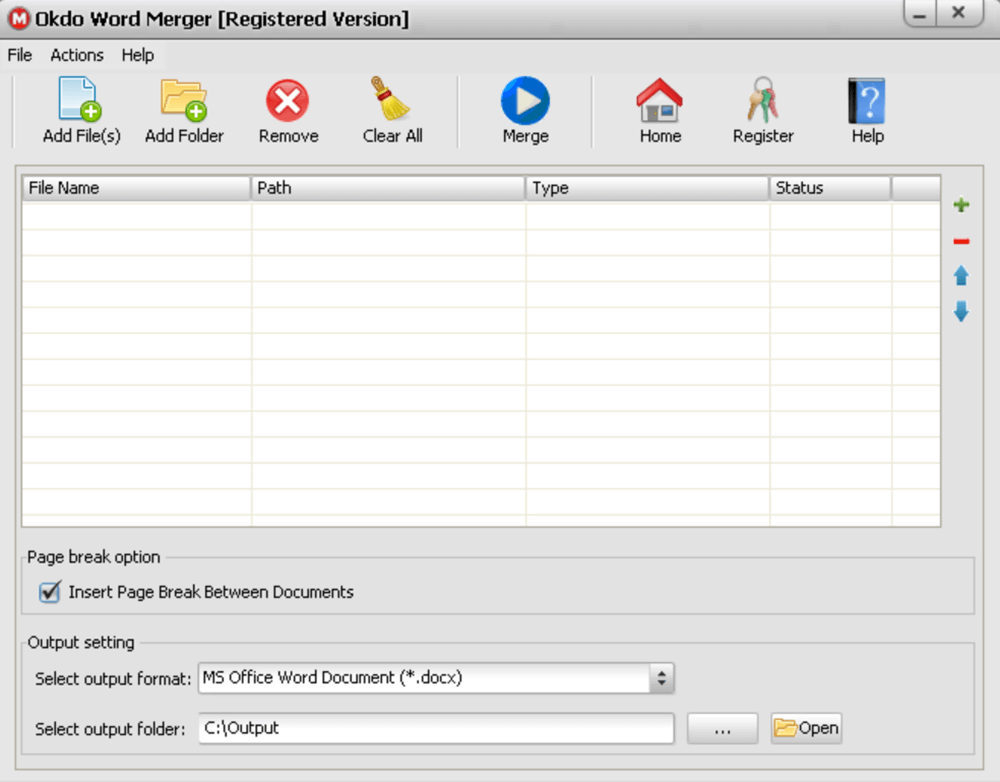
الخطوة الثالثة. عند الانتهاء ، انقر فوق الزر "دمج". ثم يمكنك الحصول على مستند Word مدمج جديد.
استنتاج
هنا قمنا بإدراج 5 عمليات دمج مستندات Word والتي يمكن أن تساعدك على دمج مستندات Word في واحدة بطلاقة. Okdo Word Merger و Microsoft Word هي تطبيقات سطح مكتب ، إذا كنت ترغب في استخدامها ، فيجب عليك تنزيلها وتثبيتها أولاً. الثلاثة المتبقية هي برامج عبر الإنترنت. يمكنك اختيار واحد كما تريد. إذا كانت لديك أفكار أفضل ، يرجى الاتصال بنا .
هل كان المقال مساعدا؟! شكرا لك على ملاحظاتك!
نعم أو لا































